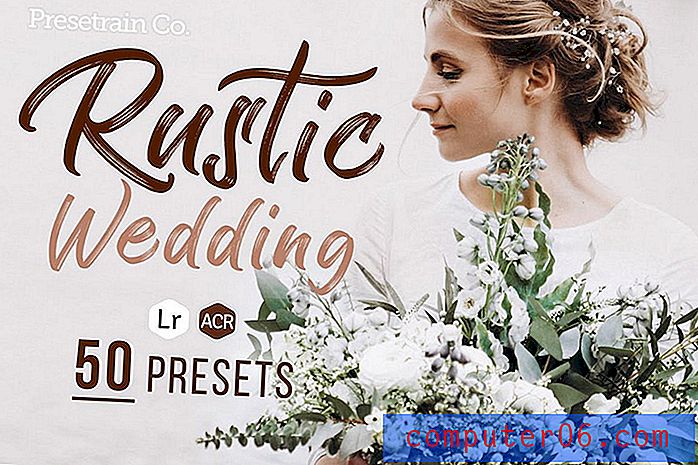iPhone이 문자 메시지를 자동으로 삭제하지 못하게하는 방법
중요한 정보가 포함 된 오래된 문자 메시지를 찾기 위해 돌아와서 장치에서 사라 졌다는 것을 알게 된 적이 있습니까? iPhone에는 문자, 오디오 및 비디오 메시지가 삭제되기 전에 유지되는 시간을 지정하는 설정이 있습니다. 오래된 메시지에 저장된 정보를 자주 참조하는 경우, 삭제할 때까지 메시지를 보관하는 것이 좋습니다.
아래의 튜토리얼은 메시지를 삭제하지 않으려면 iPhone에서 변경해야 할 세 가지 설정을 보여줍니다.
iPhone 6에서 문자 메시지를 수동으로 삭제할 때까지 유지
이 기사의 단계는 iOS 8에서 iPhone 6 Plus를 사용하여 작성되었습니다.이 단계는 이전 버전의 iOS에 따라 다를 수 있습니다.
특히 사진, 비디오 또는 오디오 메시지가 많은 경우 문자 메시지가 기기에서 놀라운 공간을 차지할 수 있습니다. 공간이 부족한 경우 Google 가이드에서 공간을 다시 확보하기 위해 삭제할 수있는 몇 가지 항목을 보여줄 수 있습니다.
1 단계 : 설정 메뉴를 엽니 다.

2 단계 : 아래로 스크롤하여 메시지 옵션을 선택하십시오.
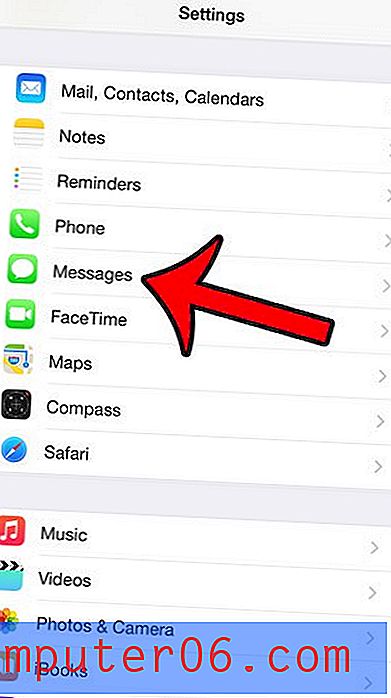
3 단계 : 아래로 스크롤하여 메시지 기록 아래의 메시지 보관 버튼을 누릅니다.
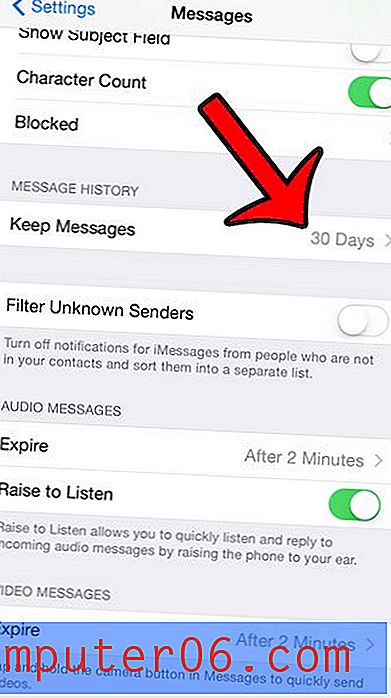
4 단계 : 영원히 옵션을 선택한 다음 화면 왼쪽 상단의 파란색 메시지 버튼을 눌러 이전 메뉴로 돌아갑니다.
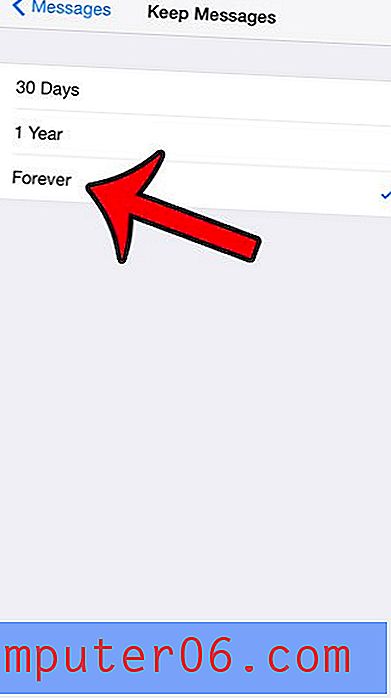
5 단계 : 오디오 메시지 아래에서 만료 버튼을 누릅니다.
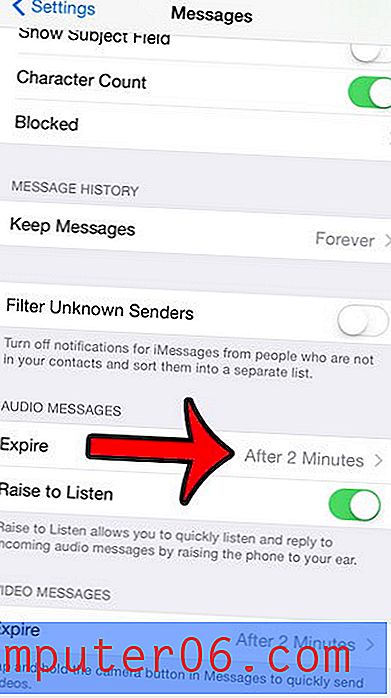
6 단계 : 안 함 옵션을 선택한 다음 메시지 버튼을 눌러 이전 메뉴로 돌아갑니다.
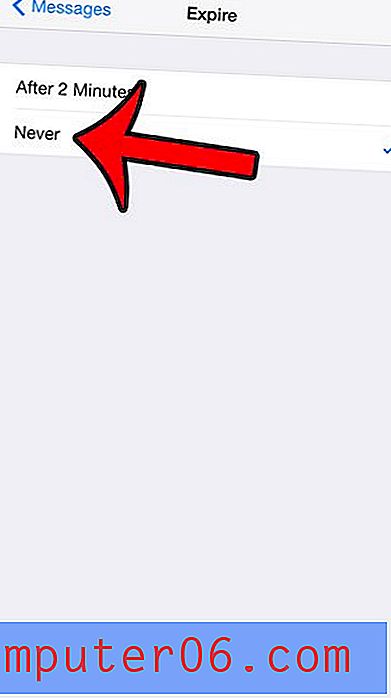
7 단계 : 비디오 메시지 아래에서 만료 버튼을 누릅니다.
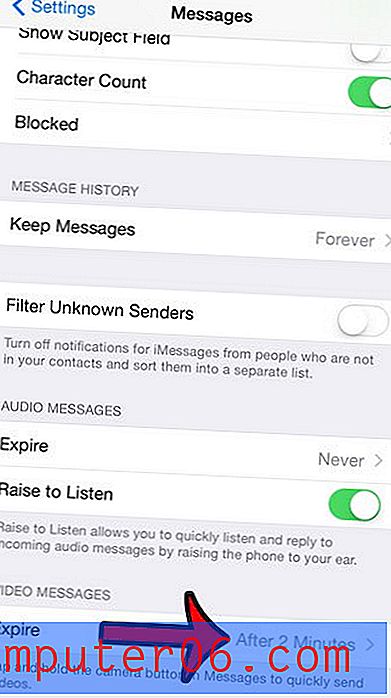
8 단계 : 안 함 옵션을 선택하십시오.
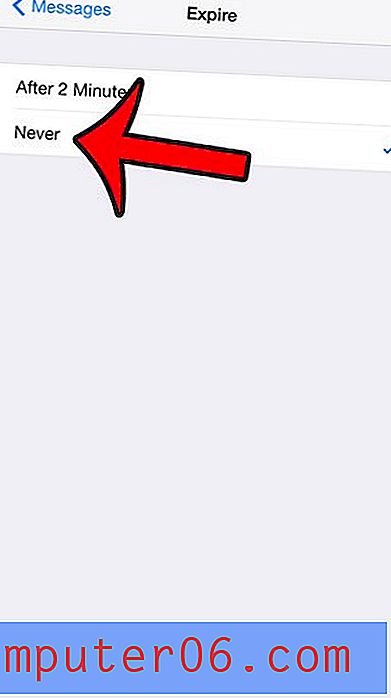
문자 메시지를 보내려고했지만 그 메시지를받지 못한 사람이 있습니까? 해당 연락처를 실수로 차단했을 수 있습니다. 여기를 클릭하여 iPhone에서 연락처가 차단되었는지 확인하는 방법을 알아보십시오.